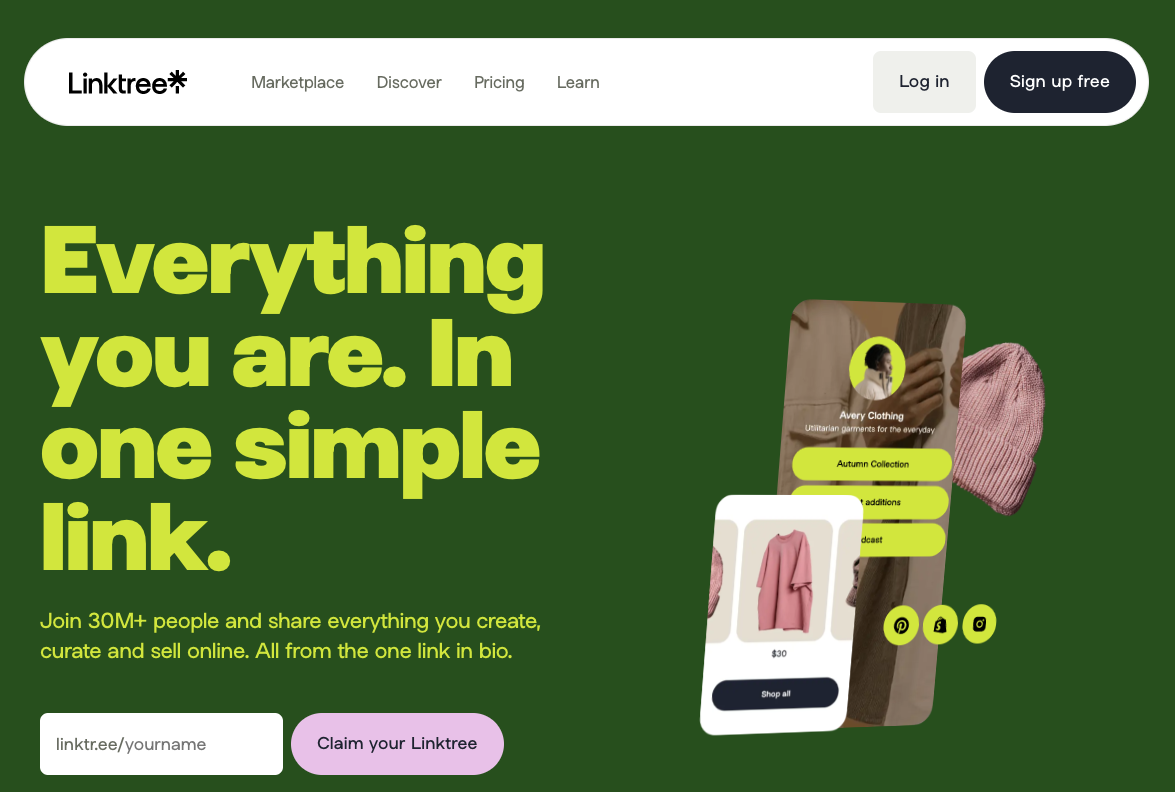
Linktree(リンクツリー)は複数のSNSアカウントのリンクをツリー表示できるサービスです。
そんなLinktree(リンクツリー)に興味があるものの、設定方法が難しいのではと手を出せないでいる人もいるのではないでしょうか。
実際、Linktree(リンクツリー)はまったく日本語化されていないため、難しそうなイメージがあるのはたしかです。
そこで今回はLinktree(リンクツリー)の設定方法について分かりやすく解説していきます。
Linktree(リンクツリー)の設定方法を分かりやすく解説
Linktree(リンクツリー)の設定方法はシンプル
Linktree(リンクツリー)は日本語化されていないため、なにかとハードルが高く見えがちです。
しかし、実際の設定方法は非常にシンプルです。
とはいえ、ひとくちに設定方法といっても以下のようにいろいろと考えられます。
・アカウントの設定
・プロフィール設定
・リンク設定
そこでここからはこれらの設定方法に分けて詳しく解説していきます。
ちなみに、余談ですがLinktree(リンクツリー)はもともと大手SNSのプロフィールに複数リンクを表示できないことを不満に思ったエンジニアが開発しました。
それも製作期間はたったの6時間と言われています。
あくまでも初期バージョンの話しではありますが、それでも今もなおLinktree(リンクツリー)の基本の設定方法がシンプルなのも道理といえるのではないでしょうか。
Linktree(リンクツリー)の設定方法【アカウント】
Linktree(リンクツリー)のアカウントの設定方法も非常に簡単です。
必要な情報はメールアドレスだけ。
ほかに住所や氏名などは必要ありませんし、なんらかの本人確認書類も一切不要です。
メールアドレスと任意のユーザーネーム、パスワードを設定すればそれでアカウントを登録できます。
ただし、ユーザーネームはそのままLinktree(リンクツリー)のURLの一部になるため他人との重複はできません。
一部に数字を織り交ぜるなどして固有のユーザーネームとしましょう。
Linktree(リンクツリー)の設定方法【プロフィール】
Linktree(リンクツリー)のプロフィールの設定方法も難しくはありません。
ただ、やはり英語が壁になってプロフィール設定に辿り着けない人も見受けられます。
Linktree(リンクツリー)のプロフィール設定は「Appearance」の項目です。 ここでBIOとアイコンの設定ができます。
BIOとは「Biography」の略称で、すなわち自己紹介文です。
一方でアイコンについてはお馴染みかと思いますが、Linktree(リンクツリー)のアイコンには以下のような複数の設定方法が用意されています。
・アップロード
・Canva
・NFT
おすすめの設定方法はアップロードとCanvaです。
アップロードはスマホやPC、Google Driveの画像をアップロードする方法です。
そのほか、FacebookやInstagramの画像の流用も可能です。
Canvaはデザインの経験がない人でも簡単に見栄えのする画像を加工・作成できるデザインツールです。
Linktree(リンクツリー)とは別個のサービスのため、使い方を覚えてしまえば他のサービスにも応用できます。
NFTは、NFT(Non fangible Token)と呼ばれるデジタルアートをアイコンにできる設定方法です。
ただし、NFTを入手するためには専用のウォレットが必要ですし、また購入するためには一般的に仮想通貨が必要です。
率直にいって、Linktree(リンクツリー)のアイコンに設定するためだけにNFTを調達するのは骨が折れます。
基本的にはアップロードかCanvaを利用した設定方法をおすすめします。
Linktree(リンクツリー)の設定方法【リンク】
リンク設定はLinktree(リンクツリー)の根幹を成す機能です。
そしてこの設定方法もまた極めてシンプルです。
単純に各SNSのアカウントリンクをURLで登録するだけのことです。
そのうえで、リンクに自由なタイトルを付ければOKです。
Linktree(リンクツリー)に設定したリンクは先着順で表示されますが、あとから位置の変更もかんたんにできます。
おそらく、取り立てて設定方法で戸惑う部分はないでしょう。
Linktree(リンクツリー)の設定方法【他社サービス】
Linktree(リンクツリー)側の設定が終わっても、他のSNSで活用できなければ意味がありません。 といっても、これもまた非常に簡単です。
他社サービスのプロフィール欄にLinktree(リンクツリー)のURLを掲載すればよいだけです。
具体的な設定方法はそのSNS次第ですが、普通、最低限1種類のリンク掲載は許可されています。 そこにLinktree(リンクツリー)のURLを載せておきましょう。
こうすれば、「SNS A」→「Linktree(リンクツリー)」→「SNS B、C、D」のように、Linktree(リンクツリー)がハブとして働きます。
本来、初手でLinktree(リンクツリー)にアクセスしてもらえれば手間も省けますが、普通はそういった手順にはなりません。
Linktree(リンクツリー)へのSNSの設定方法とあわせて、各SNSのほうでもLinktree(リンクツリー)のURLを設定しておきましょう。
なお、リアルに名刺を配る場合はLinktree(リンクツリー)のURLひとつで全SNSの代わりになるところが大きなメリットです。
そういった意味では、Linktree(リンクツリー)はビジネスユースとしてもかなり使いやすいのではないでしょうか。
Linktree(リンクツリー)の設定方法は応用も可能
Linktree(リンクツリー)は基本無料で使えますが、有料プランも存在します。
そして、有料プランになると設定方法の幅も広がります。
ここでは詳細は省きますが、たとえばLinktree(リンクツリー)のデザインをカスタムできるようになります。
あるいは詳細なアクセス解析も利用できるようになります。
そのほか、Linktree(リンクツリー)は高額の有料プランになるにつれてマーケティングツールとしての側面が強くなっていきます。
将来的には収益化も可能です。
いきなり使うのはおすすめしませんが、フォロワー数が増えてきたら有料プランへの切り替えも検討してみるとよいかもしれません。
Linktree(リンクツリー)の設定方法を分かりやすく解説 まとめ
Linktree(リンクツリー)の設定方法は全体的にかなりシンプルです。
アカウント登録、リンク設定、プロフィール編集など、いずれも非常に簡単な設定方法になっています。
すべて英語表記のため初めは少し戸惑うかもしれませんが、失敗したとて取り返しがつかない要素はありません。
Linktree(リンクツリー)に興味のある人は難しく考えずとりあえず使ってみることをおすすめします。